windows10怎么关闭系统更新 如何关闭win10系统的更新
更新时间:2024-07-17 13:39:00作者:qiaoyun
在电脑中通常是自带有系统更新功能的,可以方便用户们第一时间进行升级更新,可是有时候更新也会带来一些问题,很多人就想要将其关闭,那么windows10怎么关闭系统更新呢?针对这个问题,本教程这就给大家带来关闭win10系统更新的详细方法供大家参考吧。
方法如下:
1、在电脑桌面按住键盘的Windows+R打开运行。
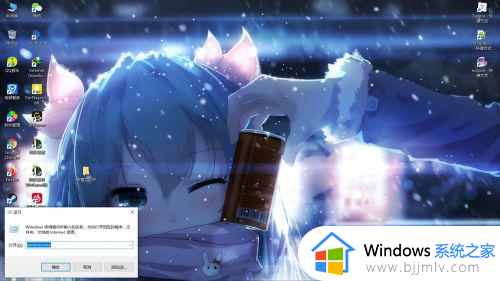
2、在运行界面中输入services.msc打开服务界面。
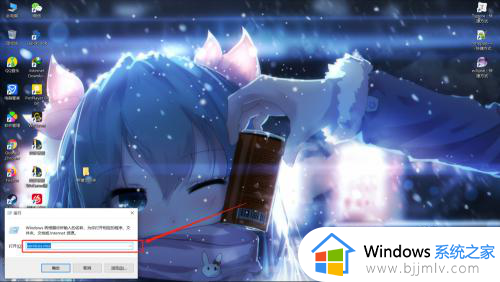
3、在服务界面中找到Windows Update。
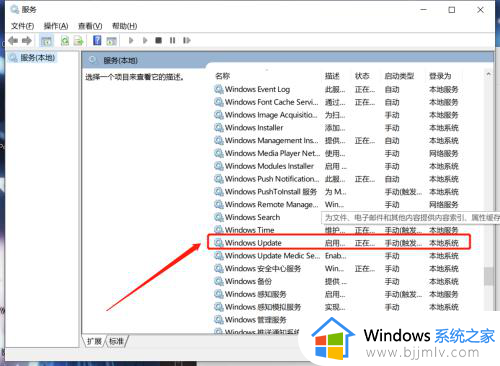
4、鼠标左键双击Windows Update打开界面。
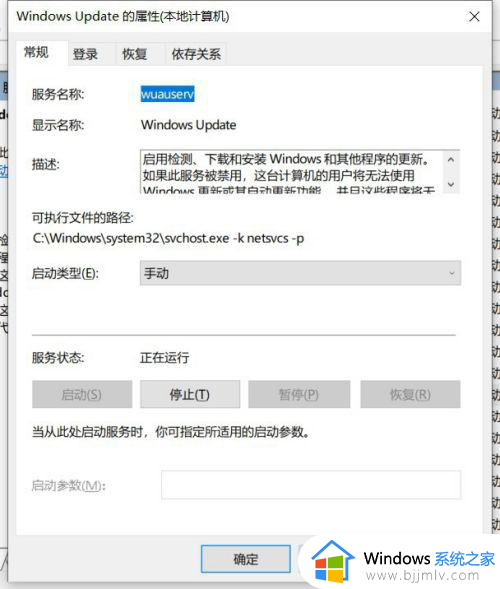
5、在界面中点击停止。
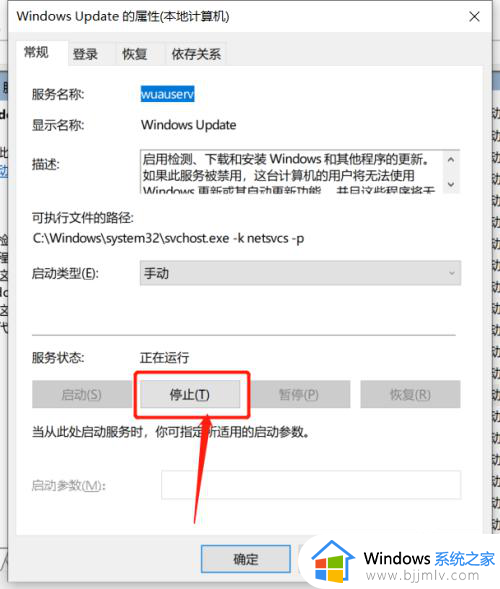
6、点击确定。
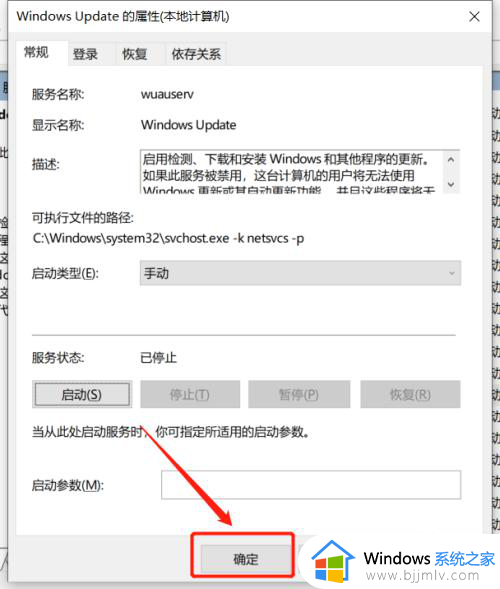
7、点击桌面中的Windows。
8、点击设置按钮。
9、在设置中找到更新和安全。
10、在界面中左侧点击Windows更新,就能看到关闭了windows更新。
上述给大家介绍的就是如何关闭win10系统的更新的详细内容,有需要的话可以学习上述方法步骤来进行关闭,相信能够帮助到大家。
windows10怎么关闭系统更新 如何关闭win10系统的更新相关教程
- win10如何关闭系统更新在哪里?win10系统怎么关闭系统更新
- win10怎么永久关闭更新系统 win10系统如何永久关闭系统更新
- 关闭自动更新windows10系统设置方法 怎么样关闭windows10系统自动更新
- win10怎样关闭系统更新功能 如何关闭win10系统的更新功能
- win10系统如何关闭更新系统 win10关闭系统更新在哪里设置
- win10如何关闭更新电脑系统 win10怎么关闭更新系统
- win10如何关闭自动系统更新 怎样关闭win10自动系统更新
- win10在哪里关闭系统更新?win10系统更新如何彻底关闭
- win10系统更新关闭怎么操作 win10系统更新关闭教程
- win10一键关闭更新系统图文设置 win10怎么完全关闭更新系统
- win10如何看是否激活成功?怎么看win10是否激活状态
- win10怎么调语言设置 win10语言设置教程
- win10如何开启数据执行保护模式 win10怎么打开数据执行保护功能
- windows10怎么改文件属性 win10如何修改文件属性
- win10网络适配器驱动未检测到怎么办 win10未检测网络适配器的驱动程序处理方法
- win10的快速启动关闭设置方法 win10系统的快速启动怎么关闭
win10系统教程推荐
- 1 windows10怎么改名字 如何更改Windows10用户名
- 2 win10如何扩大c盘容量 win10怎么扩大c盘空间
- 3 windows10怎么改壁纸 更改win10桌面背景的步骤
- 4 win10显示扬声器未接入设备怎么办 win10电脑显示扬声器未接入处理方法
- 5 win10新建文件夹不见了怎么办 win10系统新建文件夹没有处理方法
- 6 windows10怎么不让电脑锁屏 win10系统如何彻底关掉自动锁屏
- 7 win10无线投屏搜索不到电视怎么办 win10无线投屏搜索不到电视如何处理
- 8 win10怎么备份磁盘的所有东西?win10如何备份磁盘文件数据
- 9 win10怎么把麦克风声音调大 win10如何把麦克风音量调大
- 10 win10看硬盘信息怎么查询 win10在哪里看硬盘信息
win10系统推荐